Einstellen einer IPv6-Adresse
Im Folgenden sind die IPv6-Adresstypen aufgeführt. Registrieren Sie sie wie erforderlich. Bis zu vier zustandslose Adressen können registriert werden. Führen Sie bei Bedarf einen Verbindungstest durch.
Typ | Erläuterung |
Link-Local-Adresse | Adressen, die nur innerhalb eines Netzwerksegments verwendet und ohne irgendeine Einstellung automatisch erzeugt werden. Sie können nicht außerhalb des Router-Bereichs verwendet werden. |
Zustandslose Adresse | Adressen, die auf der Grundlage des von dem Router und der MAC-Adresse des Geräts mitgeteilten Präfix automatisch erzeugt werden, und zwar sogar in Umgebungen ohne DHCP-Server. |
Manuelle Adresse | Adressen, die manuell eingegeben werden. Die Präfixlänge und eine Standard-Router-Adresse sind festgelegt. |
Zustandshafte Adresse | Adressen, die vom DHCP-Server bezogen werden. |
Festlegen einer IPv6-Adresse
1
Starten Sie die Remote-UI. Starten von Remote UI
2
Klicken Sie auf der Portalseite auf [Einstellungen/Speicherung]. Remote UI-Bildschirm
3
Klicken Sie auf [Einstellungen Netzwerk]  [Einstellungen IPv6].
[Einstellungen IPv6].
 [Einstellungen IPv6].
[Einstellungen IPv6].4
Wählen Sie [IPv6 verwenden] und konfigurieren Sie die erforderlichen Einstellungen.
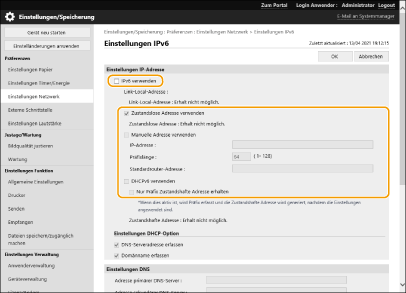
[IPv6 verwenden]
Aktivieren Sie das Kontrollkästchen, um IPv6 auf dem Gerät zu aktivieren. Wenn Sie IPv6 nicht verwenden, deaktivieren Sie das Kontrollkästchen.
[Zustandslose Adresse verwenden]
Aktivieren Sie das Kontrollkästchen, wenn Sie eine zustandslose Adresse verwenden. Wenn Sie keine zustandslose Adresse verwenden, deaktivieren Sie es.
[Manuelle Adresse verwenden]
Wenn Sie eine IPv6-Adresse manuell eingeben möchten, aktivieren Sie das Kontrollkästchen und geben Sie die IP-Adresse, die Präfixlänge und die Standardrouter-Adresse in die entsprechenden Textfelder ein.
Folgende Adressen können nicht verwendet werden.
IPv4-kompatible Adressen (IPv6-Adressen, deren obere 96 Bits auf "0" gesetzt sind und deren untere 32 Bits eine IPv4-Adresse enthalten)
IPv4-zugeordnete Adressen (IPv6-Adressen, deren obere 96 Bits auf "0:0:0:0:ffff:" gesetzt sind und deren untere 32 Bits eine IPv4-Adresse enthalten)
[IP-Adresse]
Geben Sie eine IPv6-Adresse ein. Adressen, die mit „ff“ (oder Multicast-Adresse) beginnen, können nicht eingegeben werden.
[Präfixlänge]
Geben Sie eine Zahl ein, die angibt, wie viele Bits für die Netzwerkadresse zur Verfügung stehen.
[Standardrouter-Adresse]
Geben Sie ggf. die IPv6-Adresse des Standardrouters an. Adressen, die mit „ff“ (oder Multicast-Adresse) beginnen, können nicht eingegeben werden.
[DHCPv6 verwenden]
Aktivieren Sie das Kontrollkästchen, wenn Sie eine zustandshafte Adresse verwenden. Wenn Sie DHCPv6 nicht verwenden, deaktivieren Sie das Kontrollkästchen.
[Nur Präfix Zustandshafte Adresse erhalten]
Aktivieren Sie dieses Kontrollkästchen, um mit DHCPv6 nur die erste Hälfte der zustandshaften Adresse vom DHCP-Server abzurufen.
5
Klicken Sie auf [OK].
Durchführen eines Verbindungstests für eine IPv6-Adresse
Wenn das Gerät richtig angeschlossen ist, kann der Anmeldebildschirm von Remote UI am Computer angezeigt werden (Starten von Remote UI).
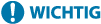 |
Auch wenn die IP-Adressen richtig eingestellt sind, kann das Gerät möglicherweise nicht mit dem Netzwerk verbunden werden, wenn das Gerät an einem Switch-Hub angeschlossen ist. Verzögern Sie in diesem Fall den Startzeitpunkt der Gerätekommunikation, und versuchen Sie erneut, eine Verbindung herzustellen. Einstellen der Wartezeit beim Verbinden mit einem Netzwerk |